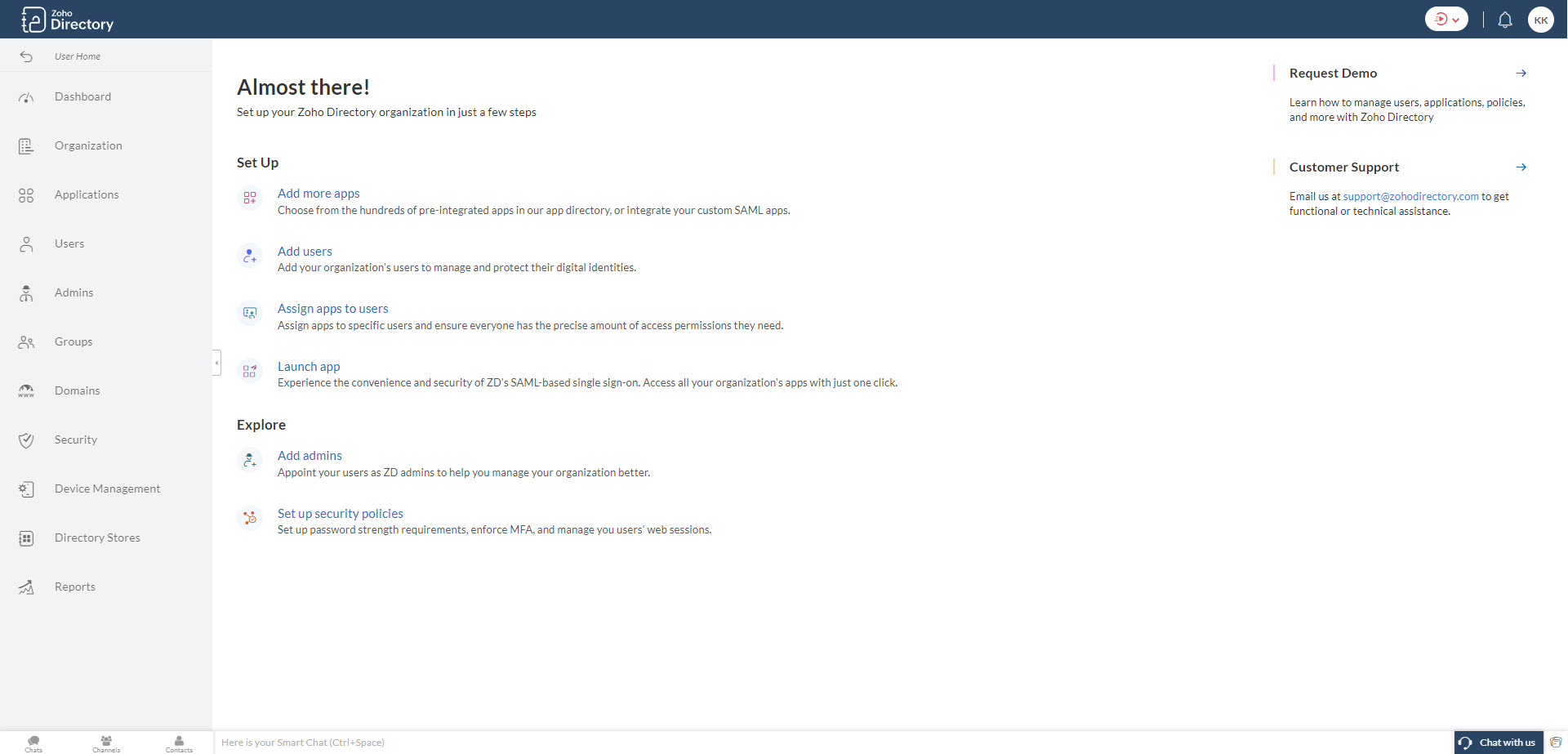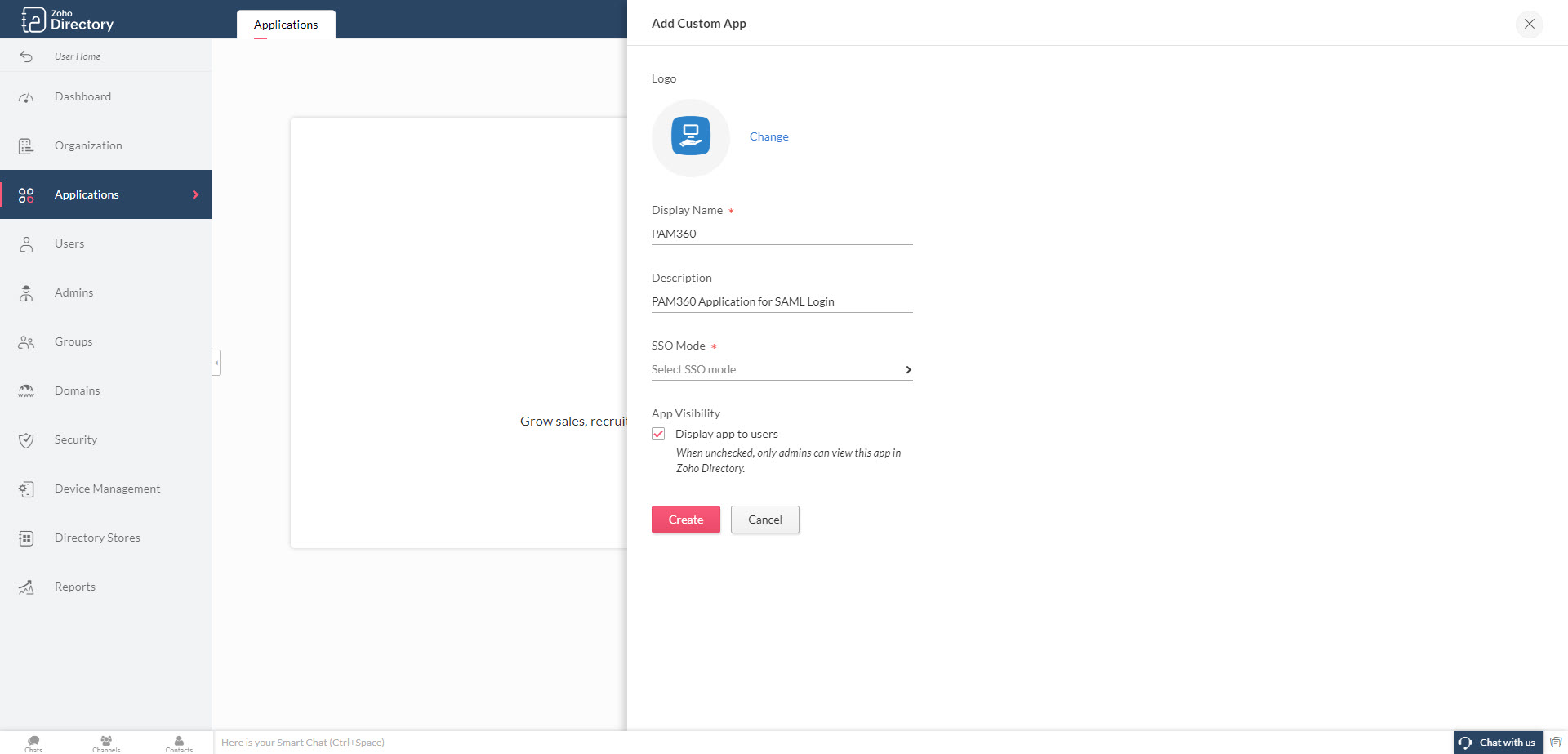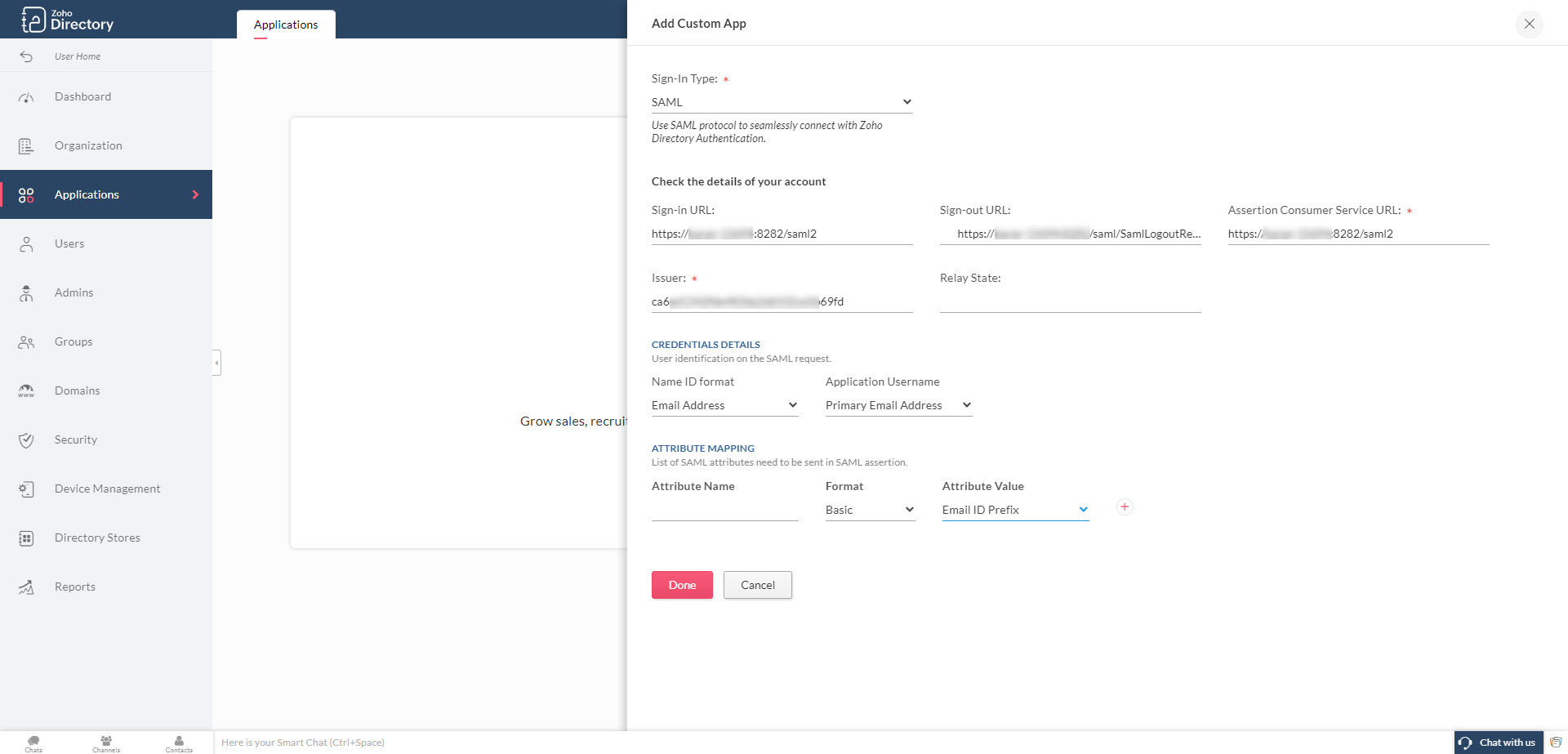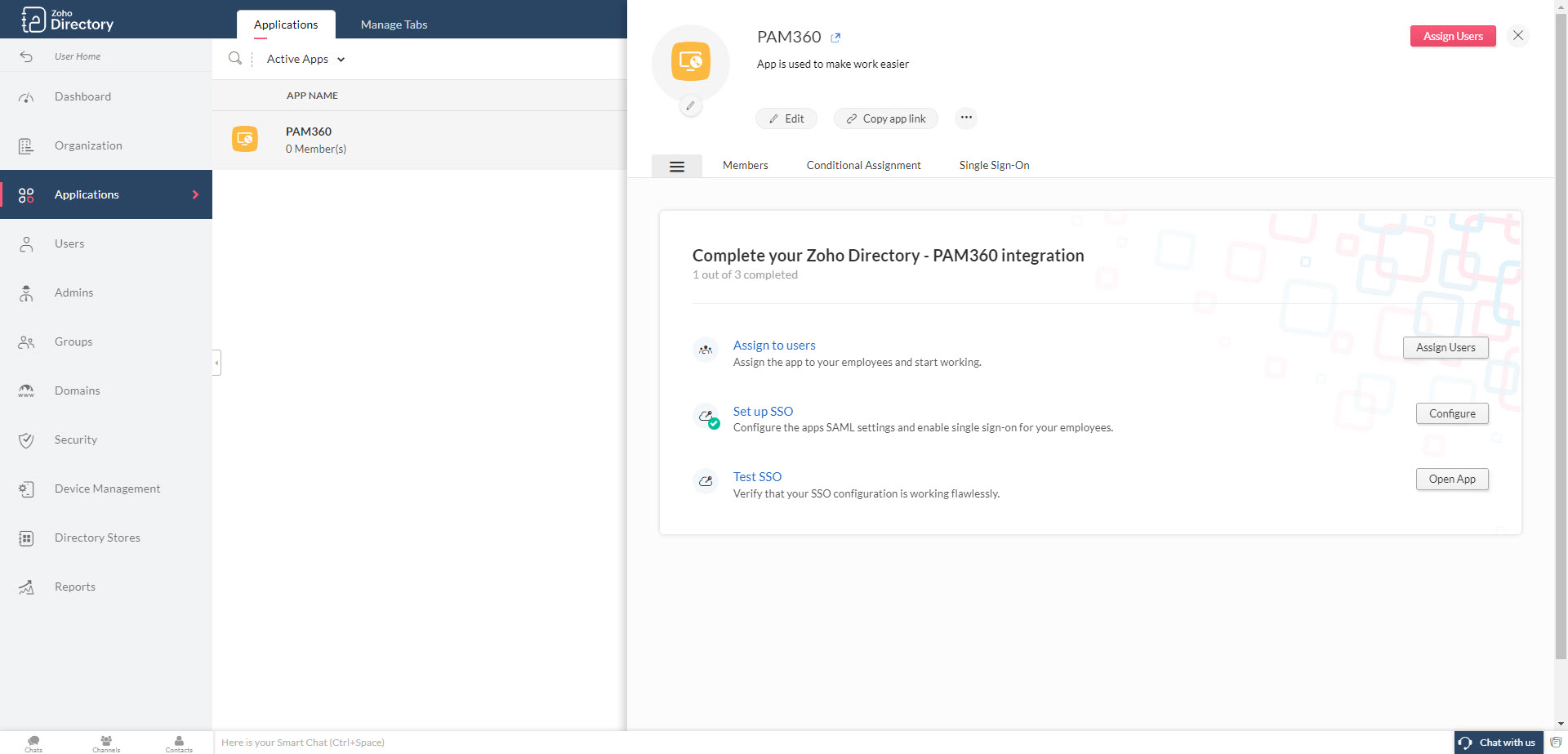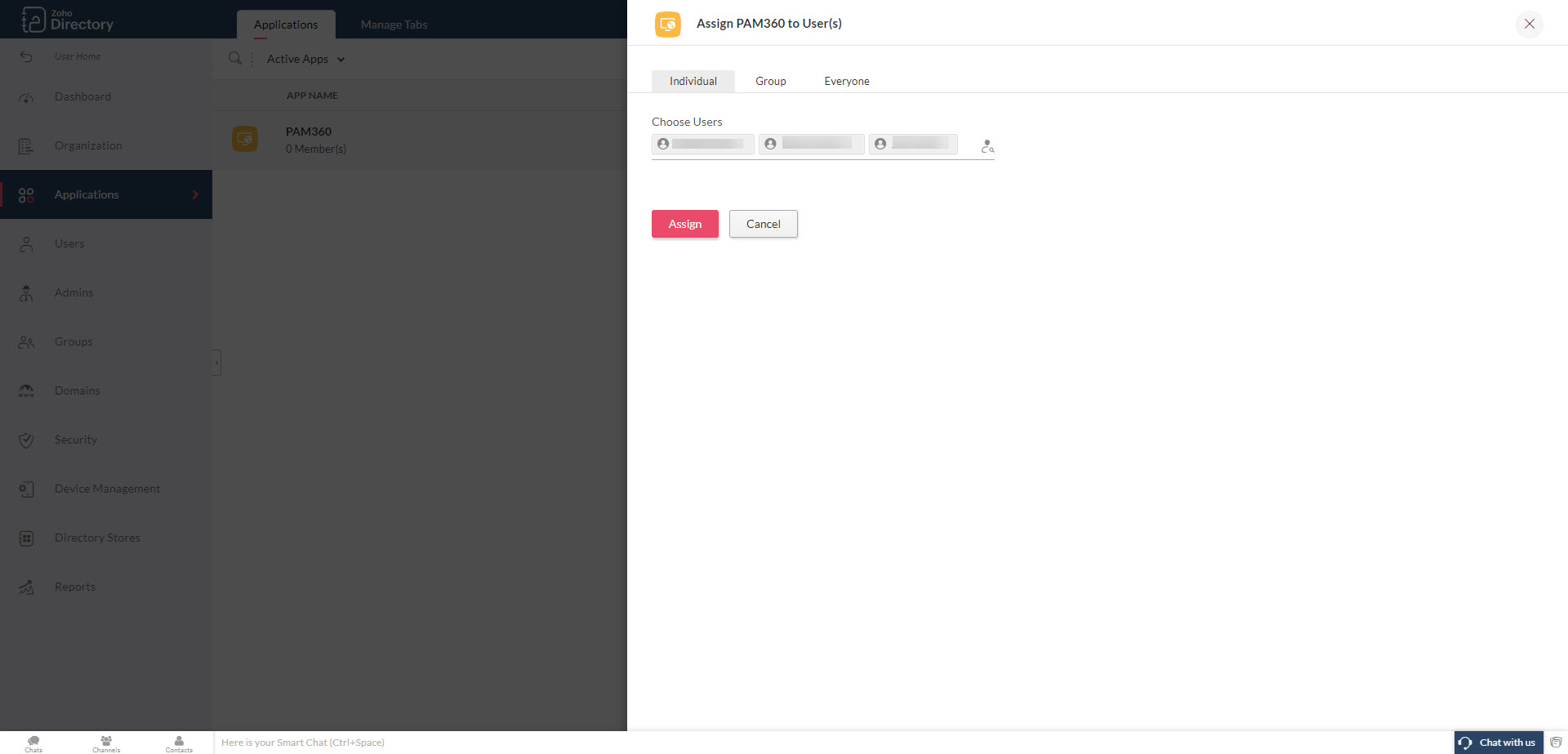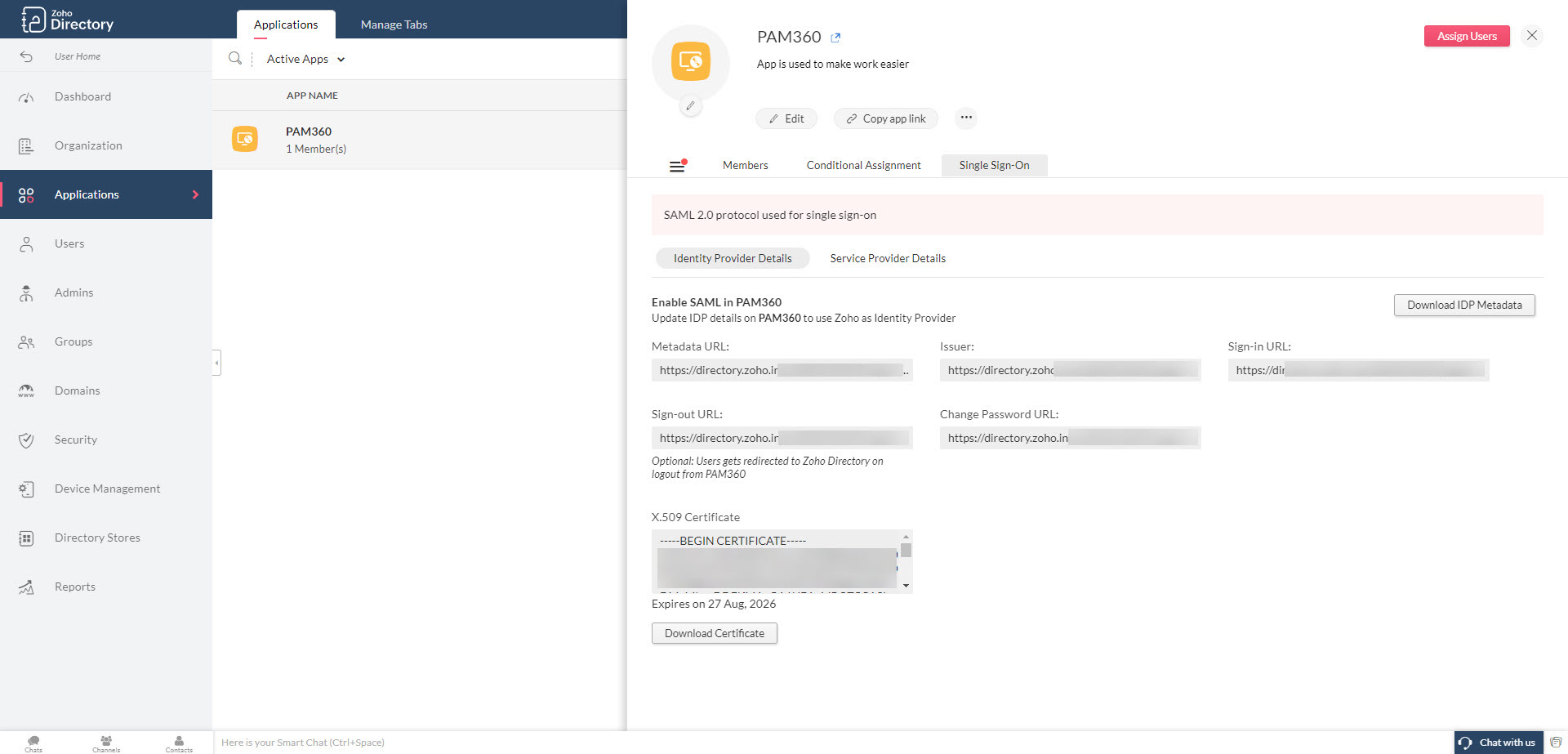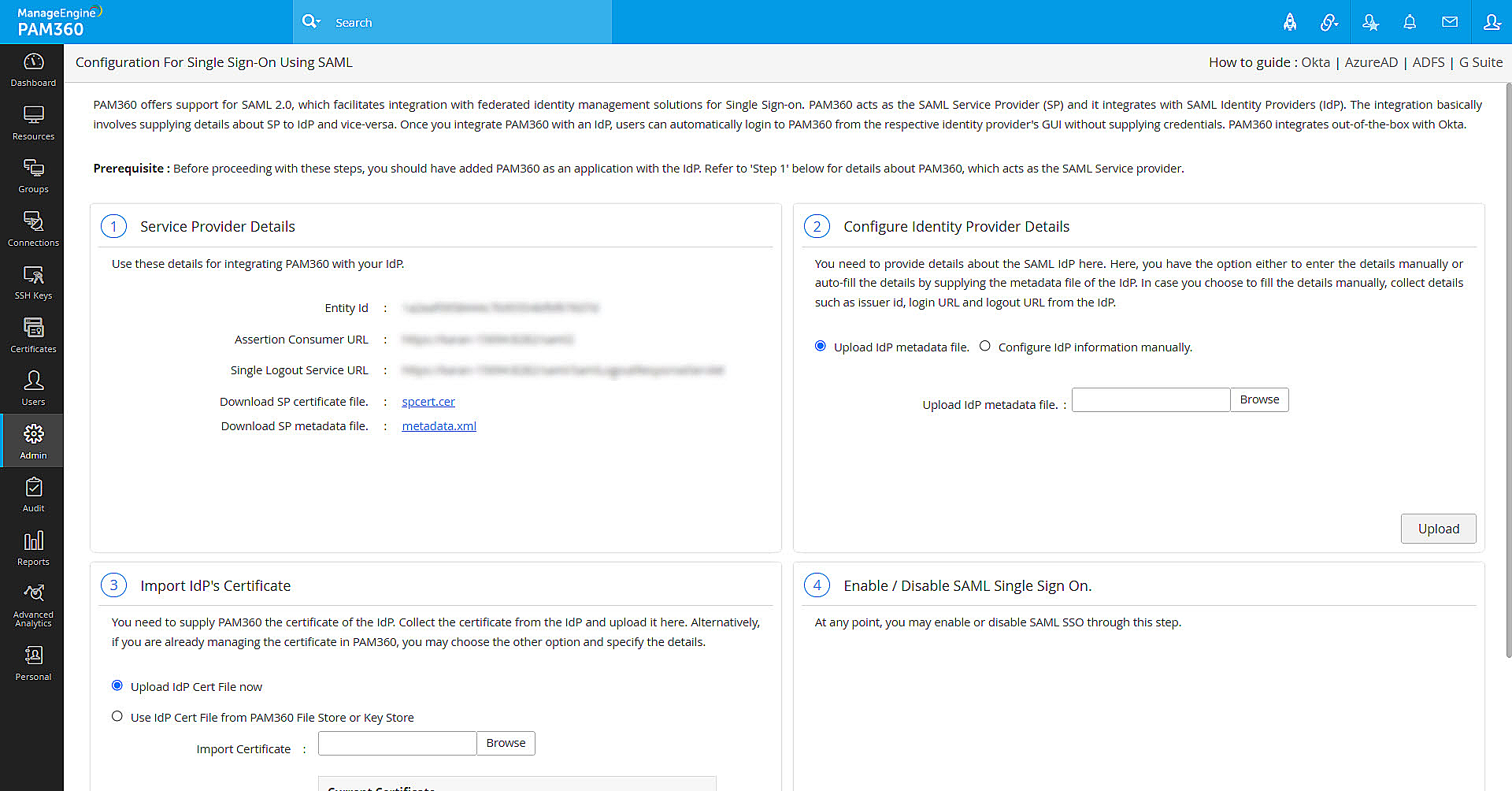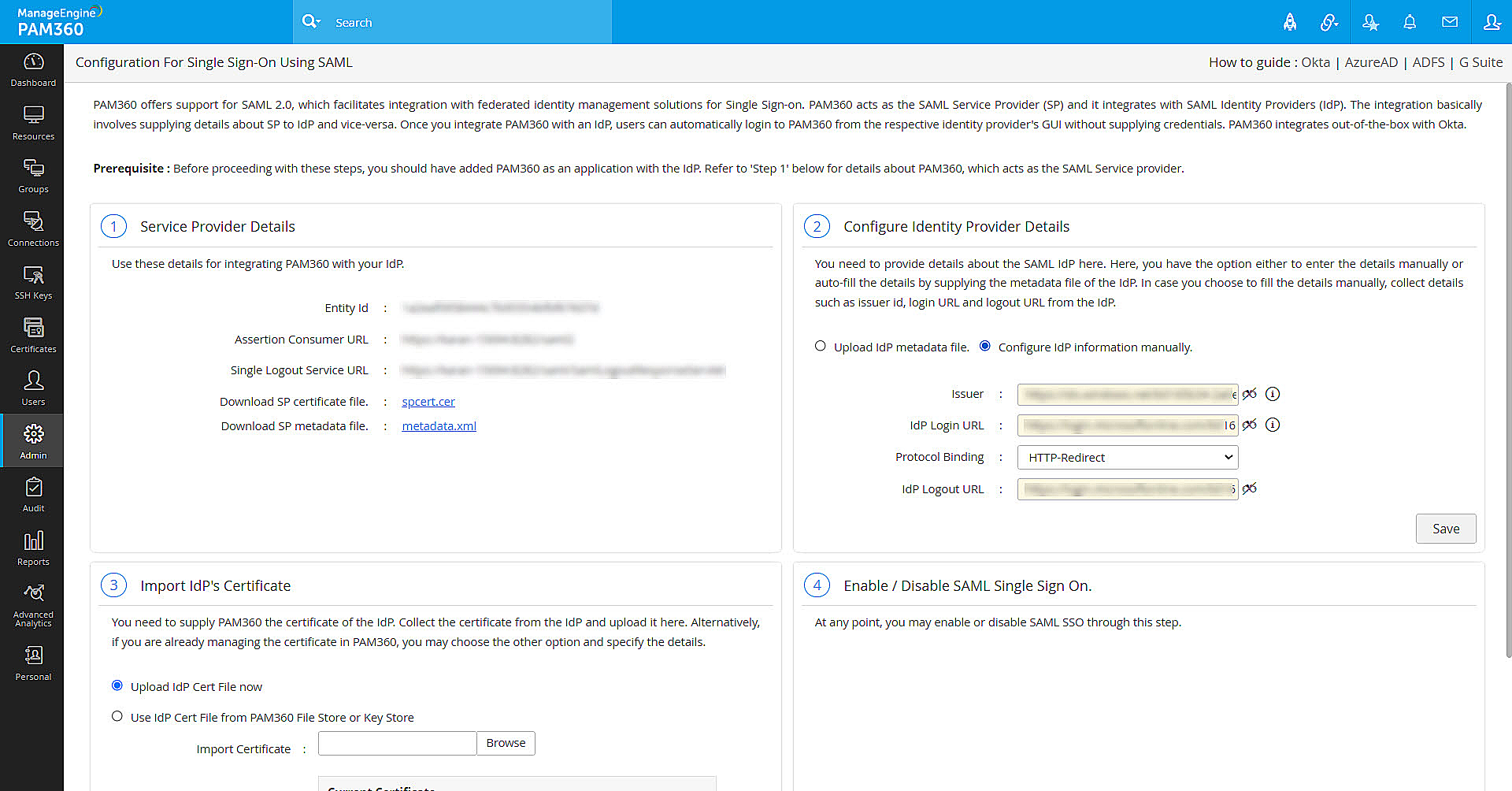Zoho Directory ユーザー向けのシングル サインオン (SSO) の設定
Okta、Microsoft Entra ID、ADFS、G-Suite の他に、ManageEngine PAM360 は、Zoho Directory の SAML 2.0 を使用した SSO もサポートしており、シングル サインオン (SSO) 用のフェデレーション ID 管理ソリューションとの統合を容易にします。PAM360 はサービス プロバイダー (SP) として機能し、SAML 2.0 を使用して ID プロバイダー (IdP) として Zoho Directory と統合します。統合には、SP に関する詳細を IdP に提供すること、またはその逆の情報を提供することが含まれます。
PAM360 を Zoho Directoryと統合すると、ユーザーは Zoho Directoryにログインする必要があります。その後、PAM360 の認証情報を再度入力しなくても、それぞれの GUI から PAM360 に自動的にログインできるようになります。
注記:この設定を実行する管理者は、Zoho Directory にアプリケーションを追加および割り当てる権限を持っている必要があります。
このドキュメントを読み終えると、PAM360 アプリケーション用に Zoho Directory で SAML SSO を構成するための専門知識が得られます。Zoho Directory から PAM360 アプリケーションの SAML SSO を構成する手順を以下に詳しく説明します。
- Zoho Directoryに PAM360 をアプリケーションとして追加する
- Zoho Directory ユーザーを PAM360 アプリケーションに割り当てる
- PAM360 での SAML SSO の設定
1.Zoho Directoryに PAM360 をアプリケーションとして追加する
- Zoho Directory ポータルにログインします。
- [アプリケーション] >> [アプリケーションの追加] >> [カスタム アプリの作成] に移動します。
- 表示されるページで、表示名と説明を入力し、SSO モードをクリックします。
- 変更されたページで、
- サインインタイプとして SAML を選択します。
- サインイン URL、サインアウト URL、アサーション コンシューマ サービス URL、発行者の詳細を入力します。これらすべての詳細は、PAM360 インターフェースから取得できます。
注記:デフォルトでは、アサーション コンシューマ URL はサーバーのホスト名です。これを更新するには、以下の手順に従ってください。
1.[管理] >> [設定] >> [メール サーバー設定] に移動します。
2.[アクセス URL] で必要な URL に更新し、[保存] をクリックします。
これで、サービス プロバイダーの詳細の下のアサーション コンシューマ URL が更新されます。注記:
1.サインインURLの下にPAM360ウェブインターフェースのURLを入力し(例:https://<hostname-of-PAM360-server or IP address>:<port>/saml2 (Non-MSP の場合)、または https://<hostname-of-PAM360-server or IP address>:<port>/saml2?ORGN_NAME=orgname (MSP の場合))、サインアウト URL の下にシングル ログアウト サービス URL (PAM360 からコピー)を入力します。
2.発行者フィールドにアサーション コンシューマ サービス URL とエンティティ ID (PAM360 からコピー) を入力します。 - 認証情報の詳細で、名前 ID 形式とアプリケーション ユーザー名を選択します。
注記:Zoho Directory ユーザーの PAM360 ユーザー名は、アプリケーション ユーザー名で選択した形式と同じである必要があります。ここで選択した形式は、Zoho Directory 構成後に PAM360 でユーザーを作成またはインポートする際に従う必要があります。
- サインアウト URL を追加した後、<PAM360_Installation_Directory\PAM360\conf\system_properties.conf> に移動し、既存のプロパティの最後に次のシステム プロパティ saml.logout.redirect.slo=true を追加して、SAML シングル ログアウトを構成します。
- SSO ページで [完了] をクリックして、SSO の詳細を保存します。
- 次に、[作成]をクリックして、PAM360 を Zoho Directory内のアプリケーションとして作成します。
2.Zoho Directory ユーザーを PAM360 アプリケーションに割り当てる
次のように、Zoho Directoryから PAM360 アプリケーションにユーザーを追加できます。
- Zoho Directoryで PAM360 アプリケーションを開き、左上のパネルにあるハンバーガー アイコンをクリックします。
- [ユーザーに割り当てる] フィールドの横にある [ユーザーの割り当て] ボタンをクリックします。
- 表示されるページで、ユーザーを個別に、グループから、または完全に好みに基づいて選択します。
- 次に、[割り当て]をクリックして、ユーザーの割り当てプロセスを完了します。
Zoho Directoryの[ユーザー]または[グループ]タブからユーザーを割り当てることもできます。
3.PAM360 での SAML SSO の設定
以下の手順に従って、SAML 構成プロセスを完了し、PAM360 の Zoho Directory SSO ログインを有効にします。
- Zoho Directoryの PAM360 アプリケーション ページに移動します。
- PAM360 アプリケーションのシングル サインオン セクションで、ID プロバイダーの詳細から IDP メタデータ ファイルをダウンロードするか、発行者、サインイン URL、サインアウト URL の値をコピーして証明書をダウンロードします。
- PAM360 インターフェースに戻り、[管理]>>[認証]>>[SAML シングル サインオン]に移動します。
- [ID プロバイダーの詳細の構成]で、XML ファイルまたは手動で IDP 情報を提供する必要があります。
- XML ファイル経由で IDP 情報を更新する場合は、[IdP メタデータ ファイルのアップロード]を選択し、[参照]をクリックしてダウンロードした IDP メタデータ XML ファイルを選択します。
- IDP 情報を手動で更新する場合は、Zoho Directoryからコピーした値 (発行者、Idp ログイン URL (Zoho Directoryからコピーしたサインイン URL)、Idp ログアウト URL (Zoho Directoryからコピーしたサインアウト URL)) を入力します。
- 次に、[保存]をクリックして、Zoho Directory SAML SSO 設定を PAM360 に保存します。
- IDP メタデータ XML を使用して IDP 情報を追加した場合は、PAM360 で現在のページを更新します。ここで、[IdP の証明書のインポート]の下に、発行者、件名、シリアル番号などの現在の証明書の詳細が表示されます。
- Idp 情報を手動で追加した場合は、[参照] オプションを使用してダウンロードした証明書ファイルをアップロードし、[保存] をクリックします。
- 次に、[SAML シングル サインオンの有効化/無効化]セクションの[有効化]ボタンをクリックして、PAM360 への Zoho Directory SAML SSO ログインを有効にします。
- 次に、Zoho Directory ユーザーを PAM360 に追加します。
注記:利用可能なエクスポート オプションを使用して Zoho Directoryからユーザーをエクスポートし、PAM360 にインポートできます。このようなインポートを行う際は、PAM360 をカスタム アプリとして作成する際にアプリケーション ユーザー名フィールドで選択したデータを使用して、インポート フィールドでユーザー名を選択するようにしてください。
シングル サインオンが機能するかどうかを検証するには、Zoho Directoryの PAM360 アプリケーションに移動し、[SSO をテスト]フィールドの横にある[アプリを開く]をクリックします。
注記:SAML シングル サインオンをバイパスし、ローカル認証を使用して PAM360 にアクセスするには、次のスキップ URL を使用します。
https://hostname:port/PassTrixMain.cc?skipsamlsso=true
(
ここで[hostname]は、PAM360 サーバーが実行されているホスト名を指します。
[Port]は、PAM360 に使用されるポート番号を指します。